The post Apagado programado en Windows y Linux first appeared on Instituto FOC - FP Informática Online.
]]>Apagar tu ordenador tras un periodo de tiempo puede llegarnos a ser muy útil en aquellas situaciones en la que no podemos estar delante de nuestro ordenador, o queremos realizar un proceso durante un tiempo y acabado el mismo se apague inmediatamente.
Ejemplos de esto puede ser esperar un largo proceso de renderizado de video, descargar algún archivo de internet que nos lleve algún tiempo, etc…
Para ello no es necesario programa alguno, que los hay. El própio sistema operativo trae consigo un comando que realiza dicha función de apagado programado.
El comando SHUTDOWN
Tanto en Windows como en Linux, tenemos un comando llamado shutdown que al ejecutarlo desde consola con los debidos argumentos permiten apagar el sistema operativo de forma correcta.
Y decimos de forma correcta, ya que el sistema operativo, dada la orden de apagado necesita descargar, entre otras cosas, toda la memoria caché de ficheros en proceso de ejecución para no corromper archivos y en el caso de un disco duro magnético aparcar el cabezal para que no esté en contacto con el plato y que éste se pueda dañar físicamente.
En Windows
Para entrar en la consola de comandos de Windows podemos hacerlo rápidamente pulsando la tecla Windows + R y ejecutando la orden cmd.

Una vez en la consola de comandos escribimos shutdown -s -t xxx (siendo xxx el tiempo en segundos que deseemos que se apague la máquina). Si lo queremos es apagarlo en 30 minutos, realizamos una sencilla operación 30 x 60 en donde nos daría 1800 segundos, con lo que nuestra orden a ejecutar sería shutdown -s -t 1800. Ejecutada la orden, aparecerá un mensaje parecido a éste:

Para cancelar el apagado tecleamos shutdown -a
En Linux
Para entrar en la consola (que dependerá de la distribución de Linux que usemos), podemos presionar Control + Alt + t , o bien buscando en la barra de herramientas “terminal” o en el cajón de aplicaciones la aplicación de terminal.
Estando dentro de la consola, ejecutar el comando shutdown -h -t xxx (siendo xxx la cantidad en segundos para que se apague. Aparecerá un mensaje parecido a éste:
![]()
Para cancelar el apagado en este caso seria shutdown -c
The post Apagado programado en Windows y Linux first appeared on Instituto FOC - FP Informática Online.
]]>The post Personalizar Shell Zsh con Oh My Zsh first appeared on Instituto FOC - FP Informática Online.
]]>Continuación del post Cambio de la shell de Linux
En el anterior artículo, cambiamos la shell que trae por defecto la gran mayoría de distribuciones Linux por la shell de Zsh.
¿Qué nuevo nos aporta la shell de Zsh?
Entre las características más importantes destacamos:
-
- Manejo de rutas
Puedes moverte más rápidamente tecleando:
cd /h/u (y pulsando la tecla TAB te autocompleta a la carpeta /home/ubuntu, en el caso de que ésta exista)
-
- Autocompletado de ficheros y directorios
Puedes pulsar la tecla TAB para que autocomplete el nombre de archivos y o directorios y en el caso de que existan varias opciones, se desplegará un menú para seleccionar el deseado.
-
- Compatibilidad con sh (Bourne Shell)
Puede ejecutar scripts /bin/sh
-
- Posibilidad de configurar temas, etc…
Ya teníamos instalado la shell Zsh con el anterior post (el enlace lo tenéis arriba), por lo que ahora vamos a instalarle un tema.
Instalando Oh My Zsh
Oh My Zsh es un gestor de plantillas para Zsh, de hecho el más utilizado actualmente.
Para instalar este gestor de plantillas, vamos a instalar la aplicación Git que es una aplicación para control de versiones, ya que como veremos a continuación, en su prompt de comandos se puede incluir información básica de Git, como ver la rama actual. Para ello lo instalamos con:
sudo apt install git-core


Una vez instalado Git, ejecutamos un script que descargará e instalará Oh My ZSH, tecleamos:
sudo wget https://github.com/robbyrussell/oh-my-zsh/raw/master/tools/install.sh -O – | zsh


Aparentemente nada habrá cambiado, pero si lanzamos Zsh nuevamente veremos el cambio en su prompt:

Una vez tenemos el cambio realizado, vamos a cambiar un tema. Editamos el archivo de configuracion de zsh con el siguiente comando:
nano ~/.zshrc

Buscamos y comentamos ZSH_THEME=”robbyrussell” y lo reemplazamos por el tema de agnoster como vemos en la imagen:

Para guardar el archivo con nano, pulsamos CONTROL + O y a continuación pulsamos Intro y para salir pulsamos CONTROL + X.
Ahora su aspecto se habrá cambiado a algo parecido a esto:

Y no sólo es la nueva apariencia, sino que al tener Git como gestor de control de versiones podemos iniciar un proyecto y como vemos en la imagen veremos la rama en la que estamos trabajando:

Con esto hemos terminado de personalizar la shell de Zsh
The post Personalizar Shell Zsh con Oh My Zsh first appeared on Instituto FOC - FP Informática Online.
]]>The post first appeared on Instituto FOC - FP Informática Online.
]]>Cambio de la shell de Linux
La gran mayoría de distribuciones Linux actuales, al iniciar el terminal de comandos nos viene con una shell predeterminada llamada bash.
Una shell (o intérprete de comandos) no es más que un programa informático que nos abre una interfaz al usuario por el cual poder teclear comandos o una secuencia de ellos también llamado scripts.
Para conocer la shell que usamos actualmente en nuestro sistema Linux podemos hacerlo tecleando:
$ echo $SHELL
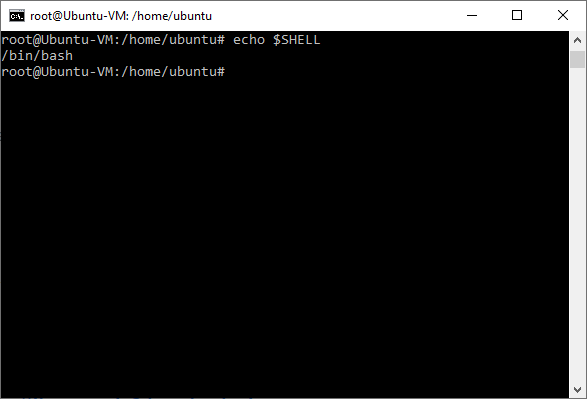
Si queremos conocer todos los shells que tenemos instalados, podemos encontrarlos en el archivo /etc/shells
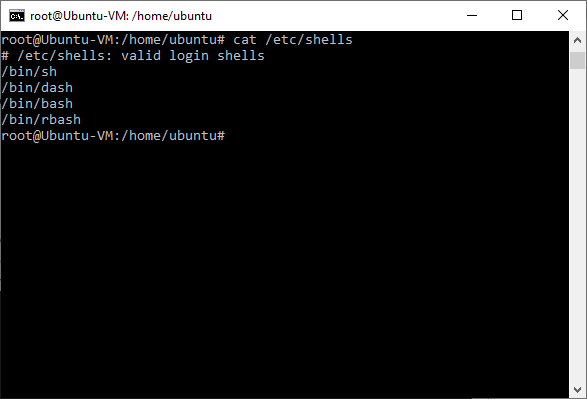
Bash se caracteriza por formar parte del proyecto GNU y se convirtió en un sucesor de software libre de la shell sh (shell Bourne).
Pese a ser la más usada debido a su facilidad de uso no es la única, y como tal, os vamos a enseñar como poder reemplazarla.
Para ello vamos a instalar una shell llamada zsh el cual posee características como autocompletado de línea de comandos, historial de comandos que aparecen la línea de comandos y multitud de atajos. Muchas de sus características han sido tomadas de shells como bash o ksh. Aparte es altamente personalizable y se pueden encontrar plantillas o temas de personalización.
Descarga de zsh
Comenzamos descargando zsh con el siguiente comando (basado en Debian):
$ sudo apt install zsh

Comprobamos que /etc/shells ahora ya incluye zsh
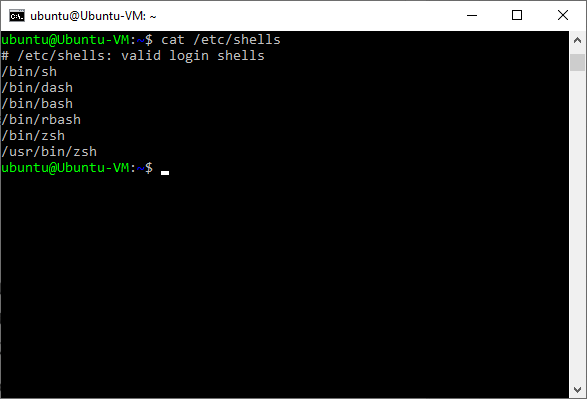
Si deseamos probarlo, podemos abrirlo tecleando zsh (para salir, tecleamos exit)
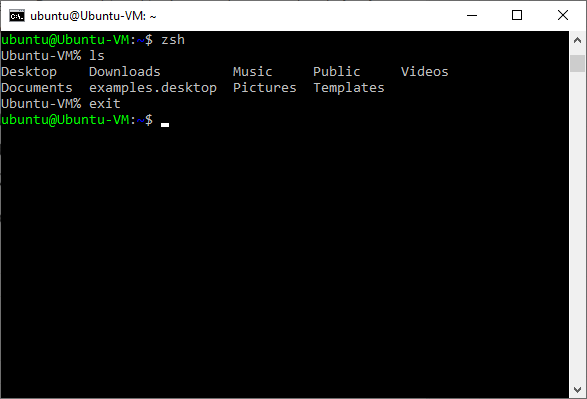
Como vemos, el prompt fue cambiado a Ubuntu-VM% (el nombre de la máquina seguido de %)
Para reemplazar bash por zsh tecleamos lo siguiente:
$ chsh -s /usr/bin/zsh
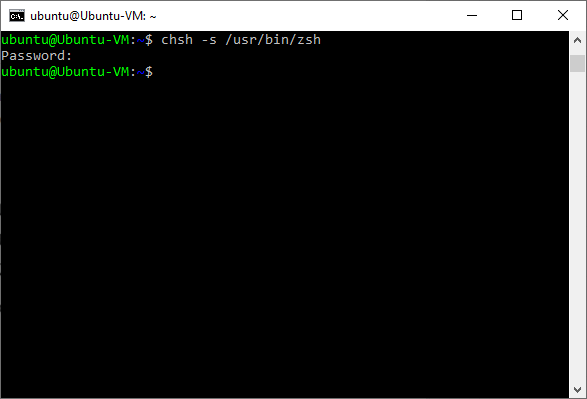
Con lo que al cerrar el terminal y volver a entrar nos encontramos con el siguiente cambio:

Podemos regresar en todo momento a la shell bash con:

En próximos artículos mostraremos como personalizar zsh con Oh My Zsh y dotarle de un aspecto visual diferente
The post first appeared on Instituto FOC - FP Informática Online.
]]>The post Navegar manteniendo la privacidad. ¿Cómo indicarle al navegador no almacene mis pasos en Internet? first appeared on Instituto FOC - FP Informática Online.
]]>¿Qué es la navegación privada? Consiste en evitar que otras personas conozcan las páginas webs que has visitado. Esto ocurre por que tu navegador, por defecto, guarda información sobre tus pasos en internet.
Para evitar que otras personas conozcan tus pasos en internet, y especialmente si haces uso de dispositivos públicos o compartidos, todos los navegadores incorporan la opción “navegación privada”.
Por ejemplo, en Google Chrome solo tienes que seguir estos pasos y a partir de ese momento navegará por internet de forma privada:
- Abre Chrome en tu ordenador.
- En la parte superior derecha, haz clic en Más a continuación > Nueva ventana de incógnito.
- Se abrirá una nueva ventana. En la esquina superior, busca el icono de incógnito Modo incógnito .
También puedes utilizar una combinación de teclas para abrir una ventana de incógnito.
- Windows, Linux o Chrome OS: pulsa Ctrl + Mayús + N.
- Mac: pulsa ⌘ + Mayús + N.
Si quieres volver a navegar en modo normal solo tienes que cerrar el navegador y volver a abrirlo.
En cualquier caso, siempre que navegues por internet y quieras minimizar los riesgos sigue los siguientes consejos (Fuente OSI):
- Mantén el navegador actualizado a la última versión.
- Borra el historial de navegación cuando no lo necesites
- Elige complementos y plugins de confianza, descárgalos solo de sitios conocidos.
- Instala un verificador de páginas web, normalmente proporcionado por los principales antivirus.
- Revisa las opciones de configuración del navegador y habilita aquellas que consideres más interesantes para proteger tu privacidad y mantenerte más seguro.
- Elimina las cookies, esos pequeños ficheros que guardan información de los sitios que visitas.
- Utiliza un gestor de contraseñas para almacenar y custodiar tus claves de acceso y evitar así utilizar tus navegadores como gestores de contraseñas.
- Cierra siempre la sesión cuando salgas de una página en la que te hayas autenticado con usuario y contraseña.
Para conocer con más detalle, todo tipo de medidas de seguridad de la información, ofrecemos en el ciclo de Administración de Sistemas Informáticos en Red, dos módulos que explican en profundidad todo esta problemática:
- Seguridad y Alta disponibilidad
- Servicios de Red e Internet
The post Navegar manteniendo la privacidad. ¿Cómo indicarle al navegador no almacene mis pasos en Internet? first appeared on Instituto FOC - FP Informática Online.
]]>The post ¡¡Aprende a Programar ahora!! Acceso Libre first appeared on Instituto FOC - FP Informática Online.
]]>A continuación puedes ver las grabaciones de los relacionados con Programación, sólo tienes que pinchar en el que te interese y podrás ver la grabación (por protección de datos la parte de interacción de los alumnos la tenemos que cortar).
Talleres Técnicos Online de Programación
Nivel 1
- Introducción a los gestores de contenido
- Introducción a Unity
- Creación y manipulación de una escena en Unity
- Animación y movimiento en Unity
- Proyecto 2D Unity
- Proyecto 3D Unity
- Creación de terreno en 3D con Unity
Nivel 2
- Administración de dominios con Plesk
- Gestión de informes con SQL Developer
- Exportación e importación de datos con SQL Developer
- Primeros pasos con Git
- Cortafuegos en Linux con UFW
- Pruebas de páginas web con Selenium
- Gestión del almacenamiento con SQL Developer
- Gestión de tablas con SQL Developer
- Creación de aplicaciones hibridas y aplicaciones web progresivas con Ionic Frameworks
The post ¡¡Aprende a Programar ahora!! Acceso Libre first appeared on Instituto FOC - FP Informática Online.
]]>The post El Servicio Público de Empleo Estatal publica las necesidades formativas detectadas en competencias técnico profesionales. first appeared on Instituto FOC - FP Informática Online.
]]>El SEPE, a través del Observatorio de Ocupaciones, ha publicado las necesidades formativas detectadas en las competencias técnico profesionales. En este post vamos a centrarnos en las relacionadas con el ámbito de la informática.
En primer lugar es necesario que conozcas el concepto: Código Nacional de Ocupación (CNO). Es un código que ayuda a organizar las ocupaciones existentes en el mercado laboral, utilizando una estructura que facilita la agrupación de empleos y la descripción de las ocupaciones de una manera ordenada y uniforme.
Más del 85% de estos CNO, en los que se han basado para hacer este estudio, corresponden con puestos de trabajo en los que se requiere Formación Profesional Superior. En la siguiente tabla puedes ver los CNO correspondientes a cada ciclo:
¿Cómo cubrimos las necesidades detectadas por el SEPE?
En Instituto FOC impartimos las Titulaciones Oficiales de Grado Superior de Informática Online. Por ello, nos regimos por el currículo que marca la normativa de Educación en cuanto a contenidos y… ¡vamos un paso más allá!
Ser partner de Microsoft, Cisco, Oracle y Linux nos permite tener los temarios actualizados a las últimas tecnologías, es decir, a las que están utilizando las empresas del sector.
Además, le damos acceso a nuestros alumnos a cursos de especialización profesional a través de las plataformas de estos fabricantes. En ellas puedes encontrar más de 1.000 cursos de distintos ámbitos de la informática.
Así cubrimos necesidades como: ciberseguridad, gamificación y creación de videojuegos, gestión de proyectos, internet de las cosas, Navisio, JAVA, ERP, CRM, HTML5, big data…
Para seguir ampliando la formación de los alumnos hemos creado talleres técnicos online (se imparten de manera gratuita en verano) en los que tratamos temas de gran relevancia en el sector informático pero que no están recogidos, o no se ven tan detalladamente, en el currículo de los ciclos.
Todo esto, junto con la preparación de Certificaciones de los principales fabricantes del sector, hace que cubramos la mayoría de las necesidades que detecta el Observatorio de Ocupaciones en su Informe de prospección y detección de necesidades formativas.
Pincha en cada ciclo para ver las tecnologías y certificaciones relacionadas con cada uno de los ciclos:
Si quieres obtener más información de nuestros ciclos contacta con nosotros llamando al 958 415 061 o solicita la información a través de nuestra web www.foc.es
The post El Servicio Público de Empleo Estatal publica las necesidades formativas detectadas en competencias técnico profesionales. first appeared on Instituto FOC - FP Informática Online.
]]>The post Navegación privada por Internet. ¿Cómo hacer para que mi navegador no almacene todos los pasos que hago en Internet? first appeared on Instituto FOC - FP Informática Online.
]]>Para evitar que otras personas conozcan tus pasos en internet, y especialmente si haces uso de dispositivos públicos o compartidos, todos los navegadores incorporan la opción “navegación privada”.
Por ejemplo, en Google Chrome solo tienes que seguir estos pasos y a partir de ese momento navegará por internet de forma privada:
- Abre Chrome en tu ordenador.
- En la parte superior derecha, haz clic en Más
 a continuación > Nueva ventana de incógnito.
a continuación > Nueva ventana de incógnito. - Se abrirá una nueva ventana. En la esquina superior, busca el icono de incógnito Modo incógnito
 .
.
También puedes utilizar una combinación de teclas para abrir una ventana de incógnito.
- Windows, Linux o Chrome OS: pulsa Ctrl + Mayús + N.
- Mac: pulsa ⌘ + Mayús + N.
Si quieres volver a navegar en modo normal solo tienes que cerrar el navegador y volver a abrirlo.
En cualquier caso, siempre que navegues por internet y quieras minimizar los riesgos sigue los siguientes consejos (Fuente OSI):
- Mantén el navegador actualizado a la última versión.
- Elige complementos y plugins de confianza, descárgalos solo de sitios conocidos y con buena reputación como son las páginas oficiales de los navegadores.
- Instala un verificador de páginas web, normalmente proporcionado por los principales antivirus.
- Revisa las opciones de configuración del navegador y habilita aquellas que consideres más interesantes para proteger tu privacidad y mantenerte más seguro.
- Borra el historial de navegación cuando no lo necesites.
- Elimina las cookies, esos pequeños ficheros que guardan información de los sitios que visitas.
- Utiliza un gestor de contraseñas para almacenar y custodiar tus claves de acceso y evitar así utilizar tus navegadores como gestores de contraseñas.
- Cierra siempre la sesión cuando salgas de una página en la que te hayas autenticado con usuario y contraseña. Con esta acción evitas que si una persona utiliza tu ordenador o tu dispositivo móvil pueda acceder a tu información personal usando la sesión que has dejado abierta. Tal y como os indiqué en mi artículo “La privacidad y seguridad en internet. ¿Por qué son tan importantes las contraseñas?”
Para todos los alumnos de los certificados de profesionalidad que disponemos, tanto los de desarrollo, como los de Sistemas, es algo habitual seguir las pautas básicas para mantener la privacidad en la red.
The post Navegación privada por Internet. ¿Cómo hacer para que mi navegador no almacene todos los pasos que hago en Internet? first appeared on Instituto FOC - FP Informática Online.
]]>The post ¿Qué es la certificación LPIC 3? first appeared on Instituto FOC - FP Informática Online.
]]>–Linux Essentials está pensado para novatos y aquellos que quieran comenzar su andadura en el mundo del Sofware Libre. Al aprobar el examen se obtiene el «LPI Linux Essentials Professional Development Certificate». Especialmente diseñado para colegios.
– LPIC Estas certificaciones LPI han sido diseñadas para certificar la capacitación de los profesionales de las Tecnologías de la Información usando el Sistema Operativo Linux y herramientas asociadas a este sistema.
Ha sido diseñado para ser independiente de la distribución y siguiendo la Linux Standard Base y otros estándares relacionados.
Estas certificaciones LPI están orientadas al puesto de trabajo a desempeñar utilizando para ello procesos de Psicometría para garantizar la relevancia y calidad de la certificación.
Actualmente existen tres niveles de certificación profesional:
- LPIC-1 Linux Server Professional
- LPIC-2 Linux Network Professional
- LPIC-3 Linux Enterprise Professional (especialidades 300, 303 y 304)
En este post, nos centraremos en el LPIC-3.
La certificación LPIC-3 es la culminación del programa de certificación profesional multinivel de LPI. LPIC-3 está diseñado para el profesional de Linux de nivel empresarial y representa el más alto nivel de certificación Linux profesional, sin distribución en la industria. Tres certificaciones especiales LPIC-3 están disponibles. Al aprobar cualquiera de los tres exámenes, se otorgará la certificación LPIC-3 para esa especialidad.
La certificación LPIC-3 300: Entorno mixto cubre la administración de sistemas Linux en toda la empresa en un entorno mixto.
Características
- Versión actual:0 (código de examen 300-100)
- Requisitos previos: El candidato debe tener una certificación LPIC-2 activa para recibir la certificación LPIC-3, pero los exámenes LPIC-2 y LPIC-3 pueden tomarse en cualquier orden
- Requisitos: Aprobar el examen 300
- Período de validez: de 5 años
- Idiomas: Inglés, japonés
Exámenes
Para recibir la certificación LPIC-3 300: Entorno mixto, debe tener la certificación LPIC-2 y aprobar el examen 300.
LPIC-3 Exam 300. Temas:
- Configuración OpenLDAP
- OpenLDAP como un Backend de autenticación
- Samba Basics
- Configuración de Samba Share
- Usuario de Samba y gestión de grupo
- Integración del dominio Samba
- Samba Name Services
- Trabajando con clientes Linux y Windows
Objetivos del examen 300:
- Versión de objetivos de examen: versión 1.0
- Código de examen: 300-100
- Acerca de los pesos objetivos: A cada objetivo se le asigna un valor de ponderación. Los pesos indican la importancia relativa de cada objetivo en el examen. Los objetivos con mayor peso se cubrirán en el examen con más preguntas.
Centros examinadores
Encuentra el centro examinador más cercano a tu lugar de residencia aquí.
The post ¿Qué es la certificación LPIC 3? first appeared on Instituto FOC - FP Informática Online.
]]>The post ¿Qué es la certificación LPIC 2? first appeared on Instituto FOC - FP Informática Online.
]]>–Linux Essentials está pensado para novatos y aquellos que quieran comenzar su andadura en el mundo del Sofware Libre. Al aprobar el examen se obtiene el «LPI Linux Essentials Professional Development Certificate». Especialmente diseñado para colegios.
– LPIC Estas certificaciones LPI han sido diseñadas para certificar la capacitación de los profesionales de las Tecnologías de la Información usando el Sistema Operativo Linux y herramientas asociadas a este sistema.
Ha sido diseñado para ser independiente de la distribución y siguiendo la Linux Standard Base y otros estándares relacionados.
Estas certificaciones LPI están orientadas al puesto de trabajo a desempeñar utilizando para ello procesos de Psicometría para garantizar la relevancia y calidad de la certificación.
Actualmente existen tres niveles de certificación profesional:
- LPIC-1 Linux Server Professional
- LPIC-2 Linux Network Professional
- LPIC-3 Linux Enterprise Professional (especialidades 300, 303 y 304)
En este post, nos centraremos en el LPIC-2.
LPIC-2 es la segunda certificación en el programa de certificación profesional multinivel de LPI. El LPIC-2 validará la capacidad del candidato para administrar redes mixtas pequeñas y medianas. El candidato debe tener una certificación LPIC-1 activa para recibir la certificación LPIC-2, pero los exámenes LPIC-1 y LPIC-2 pueden tomarse en cualquier orden.
Características
Prerrequisitos: Tener la certificación LPIC-1
Requerimientos: Pasar los exámenes 201 y 202
Idioma del test: disponible sólo en Inglés
Objetivos de la certificación
– Administración de un site pequeño o mediano
– Planificación, mantenimiento, securización de una red mixta (MS, Linux) incluyendo:
- Servidor de red Samba
- Pasarela de Internet: firewall, proxy, correo, news
- Servidores de Internet: Servidores web, FTP
– Supervisión de asistentes
– Aconsejar en automatización y compras
Exámenes
Para obtener la certificación LPIC-2, debe tener la certificación LPIC-1 y aprobar los exámenes 201 y 202.
LPIC-2 Exam 201. Temas:
- Planificación de la capacidad
- Linux Kernel
- Arranque del sistema
- Sistema de archivos y dispositivos
- Administración avanzada de dispositivos de almacenamiento
- Configuración de red
- Mantenimiento del sistema
LPIC-2 Exam 202. Temas:
- Domain Name Server
- Servicios Web
- Compartición de archivos
- Network Client Management
- Servicios de correo electrónico
- Sistema de seguridad
Centros examinadores
Encuentra el centro examinador más cercano a tu lugar de residencia aquí.
The post ¿Qué es la certificación LPIC 2? first appeared on Instituto FOC - FP Informática Online.
]]>The post ¿Qué es la certificación LPIC 1? first appeared on Instituto FOC - FP Informática Online.
]]>–Linux Essentials está pensado para novatos y aquellos que quieran comenzar su andadura en el mundo del Sofware Libre. Al aprobar el examen se obtiene el «LPI Linux Essentials Professional Development Certificate». Especialmente diseñado para colegios.
– LPIC Estas certificaciones LPI han sido diseñadas para certificar la capacitación de los profesionales de las Tecnologías de la Información usando el Sistema Operativo Linux y herramientas asociadas a este sistema.
Ha sido diseñado para ser independiente de la distribución y siguiendo la Linux Standard Base y otros estándares relacionados.
Estas certificaciones LPI están orientadas al puesto de trabajo a desempeñar utilizando para ello procesos de Psicometría para garantizar la relevancia y calidad de la certificación.
Actualmente existen tres niveles de certificación profesional:
- LPIC-1 Linux Server Professional
- LPIC-2 Linux Network Professional
- LPIC-3 Linux Enterprise Professional (especialidades 300, 303 y 304)
En este post, nos centraremos en el LPIC-1.
LPIC-1 nivel 1 de certificación para juniors, también conocida como Linux Server Professional
La certificación de Linux más grande y reconocida del mundo.
LPIC-1 es la primera certificación en el programa de certificación profesional de Linux de niveles múltiples de LPI. El LPIC-1 validará la capacidad del candidato para realizar tareas de mantenimiento en la línea de comando, instalar y configurar una computadora que ejecute Linux y configurar una red básica.
El LPIC-1 está diseñado para reflejar la investigación actual y validar el dominio del candidato en la administración del sistema del mundo real. Los objetivos están ligados a las habilidades laborales del mundo real, que determinamos a través del análisis de la tarea de trabajo durante el desarrollo del examen.
Dirigido a…
A profesionales de la informática que pretenden comenzar una nueva carrera profesional en el ámbito de la Administración de Sistemas Linux.
Requisitos previos
No hay requisitos previos para esta certificación
Exámenes
Para obtener la certificación LPIC-1, debe aprobar los exámenes 101 y 102.
LPIC-1 Exam 101 .
Temas:
- Arquitectura del Sistema
- Instalación de Linux y administración de paquetes
- Comandos de GNU y Unix
- Dispositivos, sistemas de archivos Linux, jerarquía del sistema de archivos estándar
LPIC-1 Exam 102
Temas:
- Conchas, secuencias de comandos y gestión de datos
- Interfaces y escritorios
- Tareas administrativas
- Servicios esenciales del sistema
- Fundamentos de redes
- Seguridad
Centros examinadores
Encuentra el centro examinador más cercano a tu lugar de residencia aquí.
The post ¿Qué es la certificación LPIC 1? first appeared on Instituto FOC - FP Informática Online.
]]>